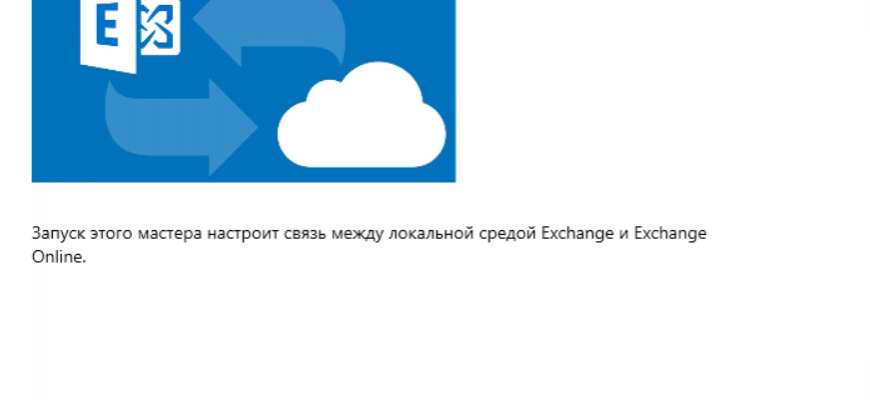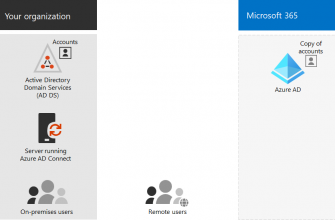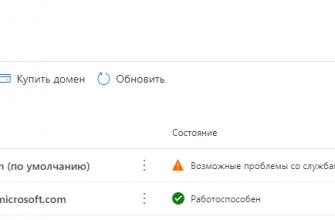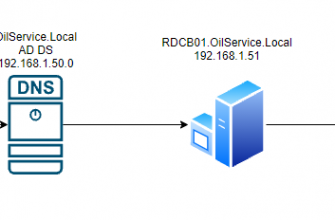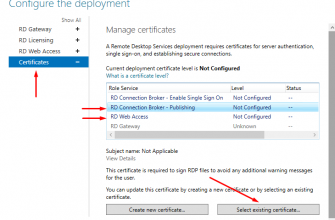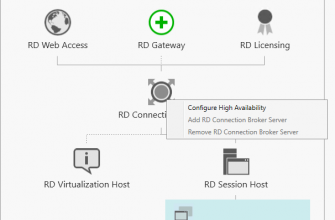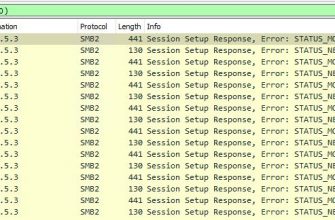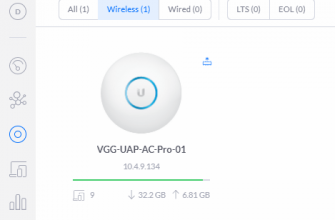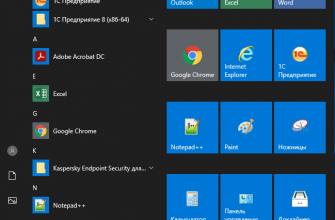Загрузка мастера гибридной конфигурации.
Сперва Вам нужно зайти в ECP, в раздел гибридное развёртывание. Авторизоваться под учетной запись Office 365 и далее Вы скачаете мастер настройки.
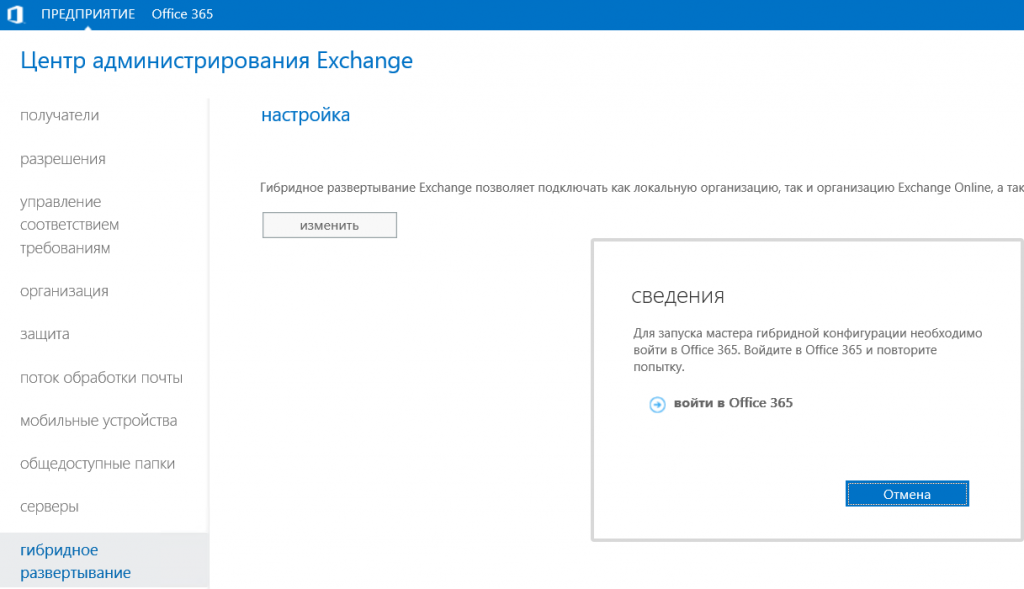
Настройка мастера гибридной конфигурации.
Моя топология состоит из 3 MailBox серверов и одного Edge сервера. Относительно этого и продолжим настройку.
1. Я оставляю в первом пункте по умолчанию.
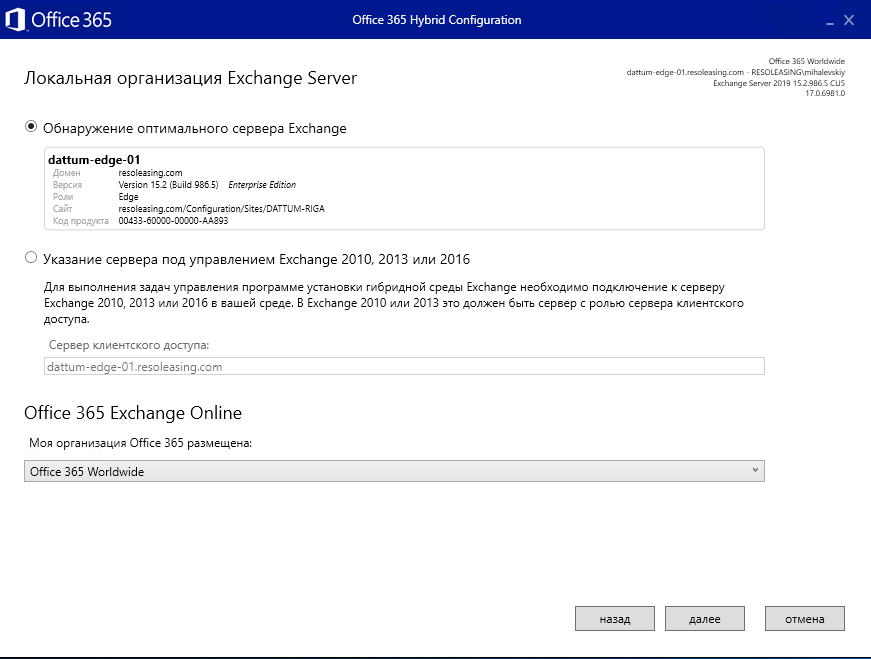
2. Далее необходимо авторизоваться под учетной записью Office 365.
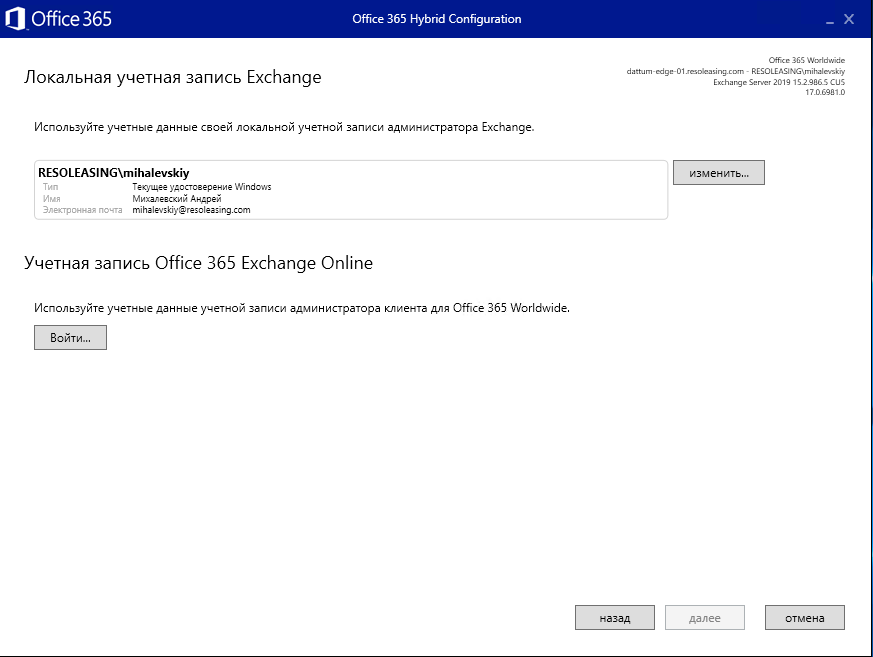
3. После мастер проверит настройки и переходим далее.
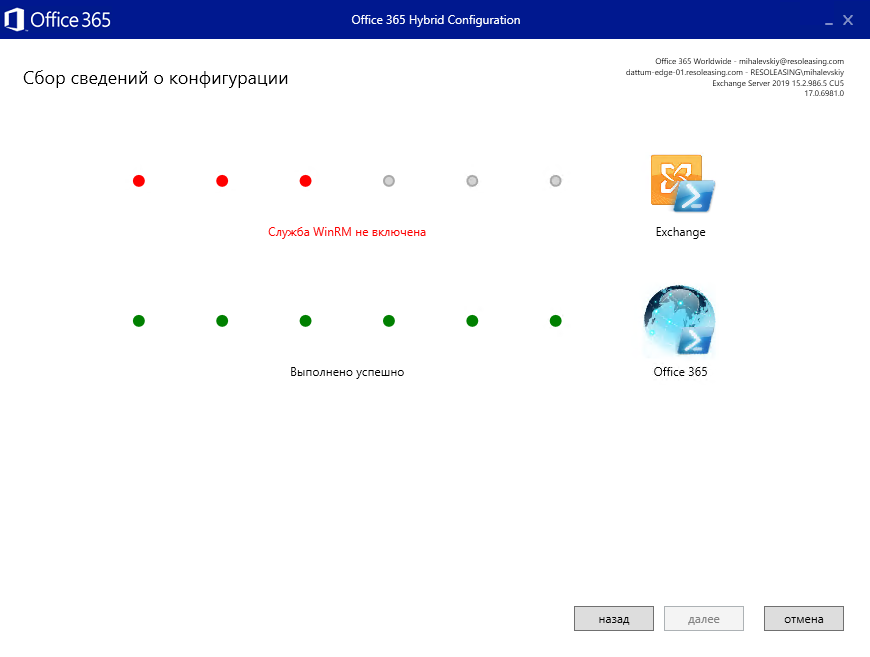
4. На данном шаге нам нужно указать какой тип конфигурации мы будем использовать. Я выбираю полную гибридную конфигурацию.
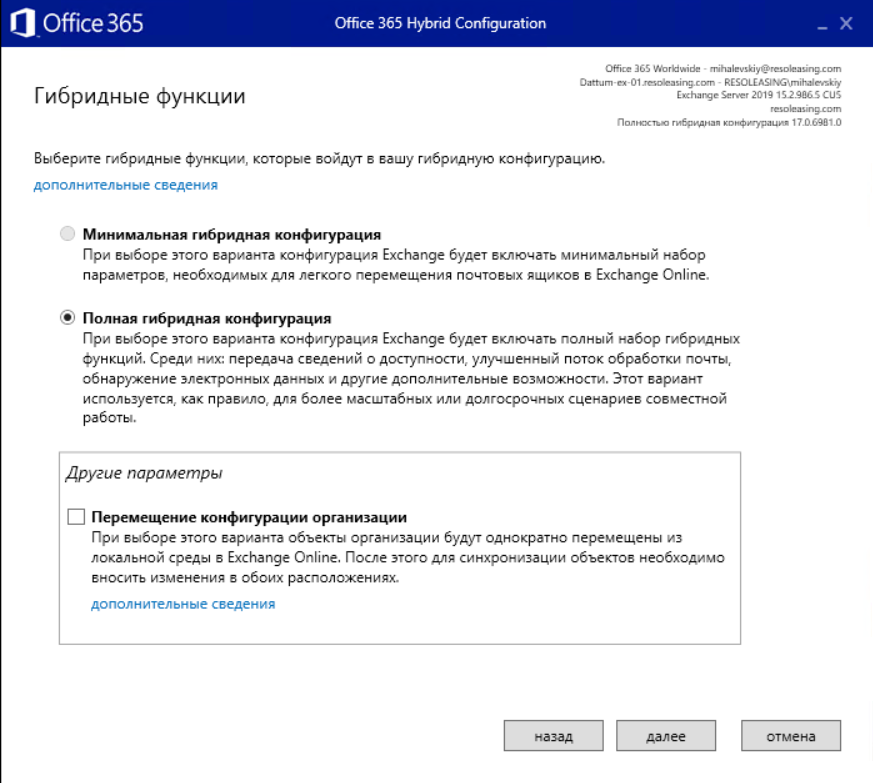
5. Далее я выбираю классическую топологию, вместо современной с использованием агента.
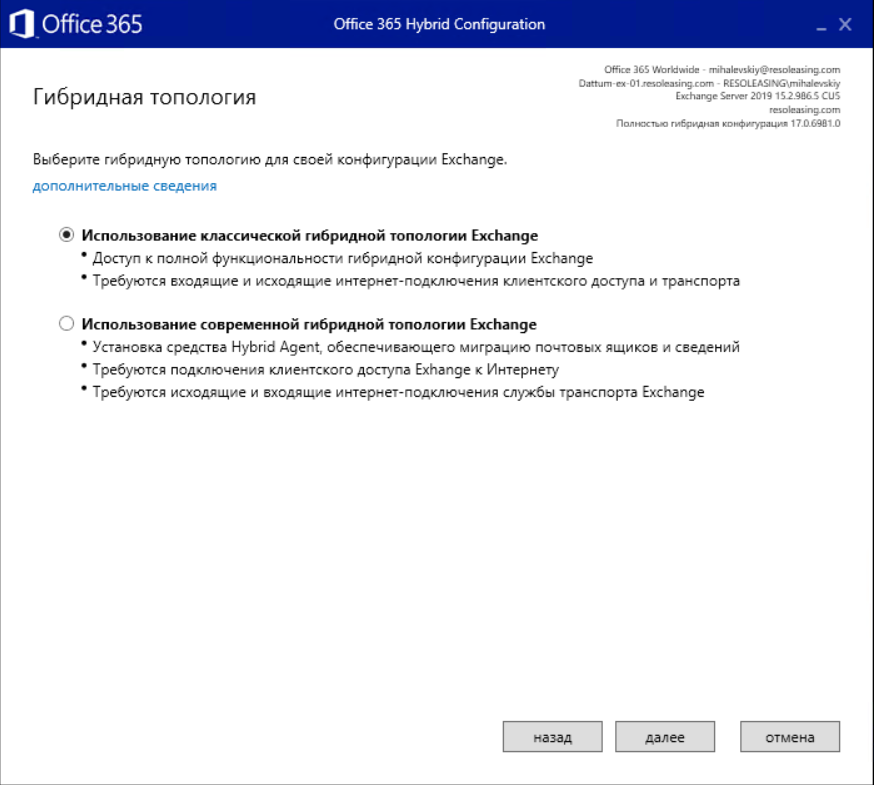
6. Так как в моей топологии есть Edge сервер, я выбираю, что транспорт будет через него.
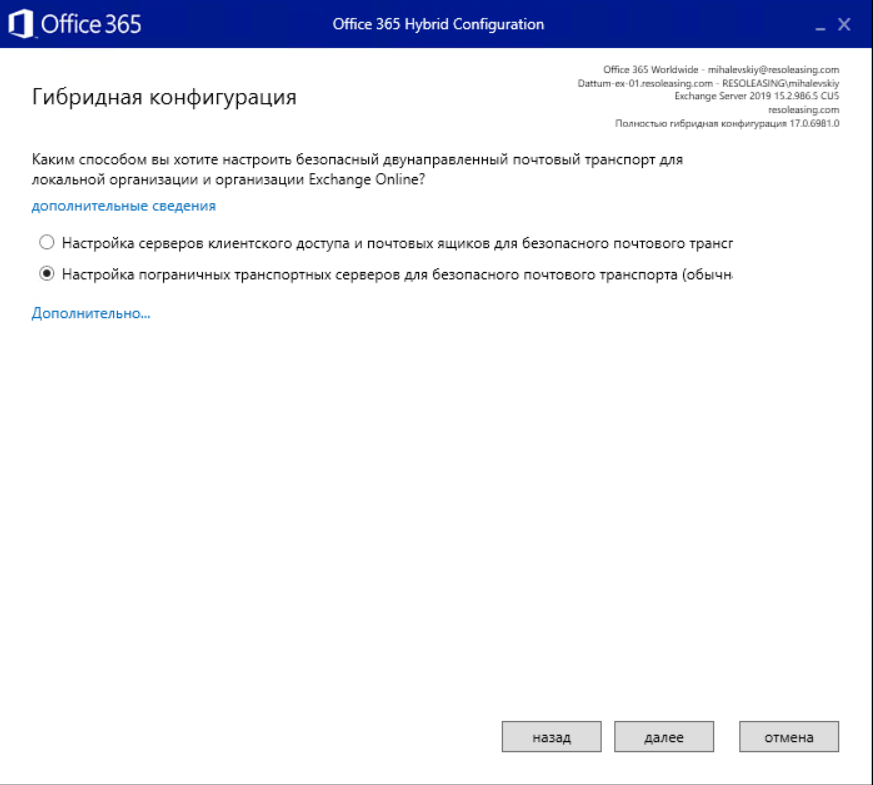
7. В моем случае оптимальным сервером был выбран Edge, что меня не устраивает и я вручную выбираю MailBox.
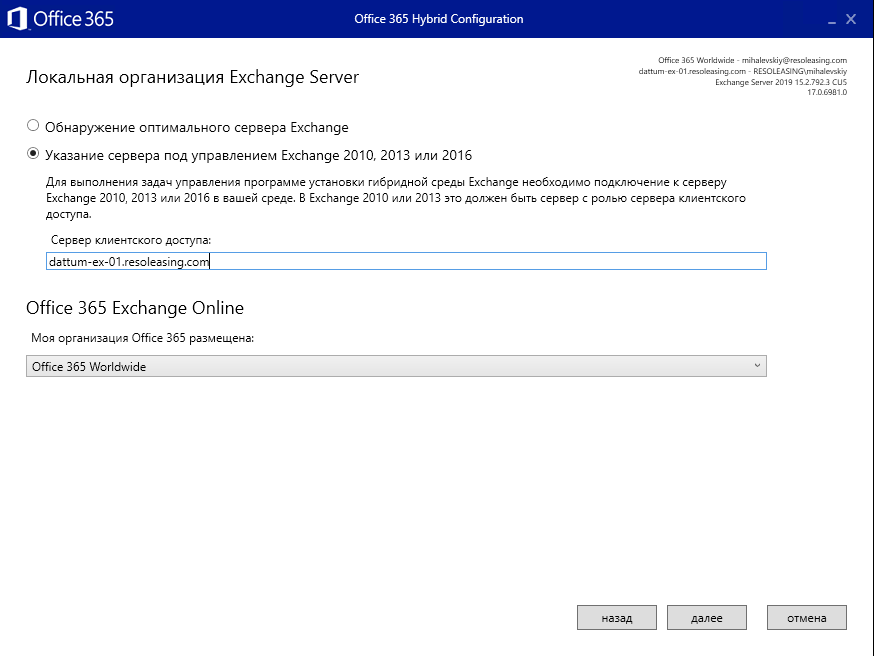
8. Далее я выбираю свой транспортный сервер в качестве пограничного.
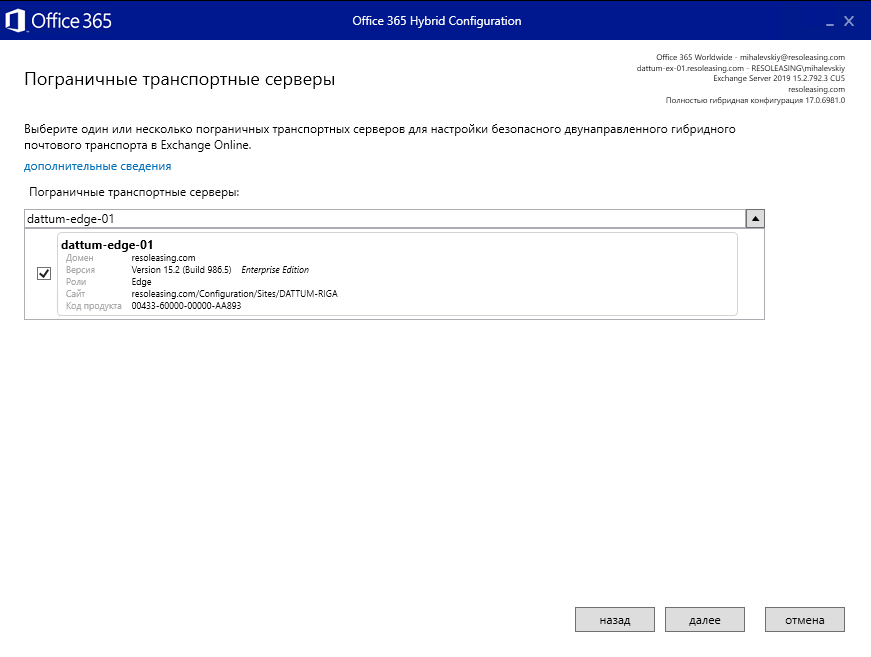
9. Здесь нас просят выбрать наш сертификат.
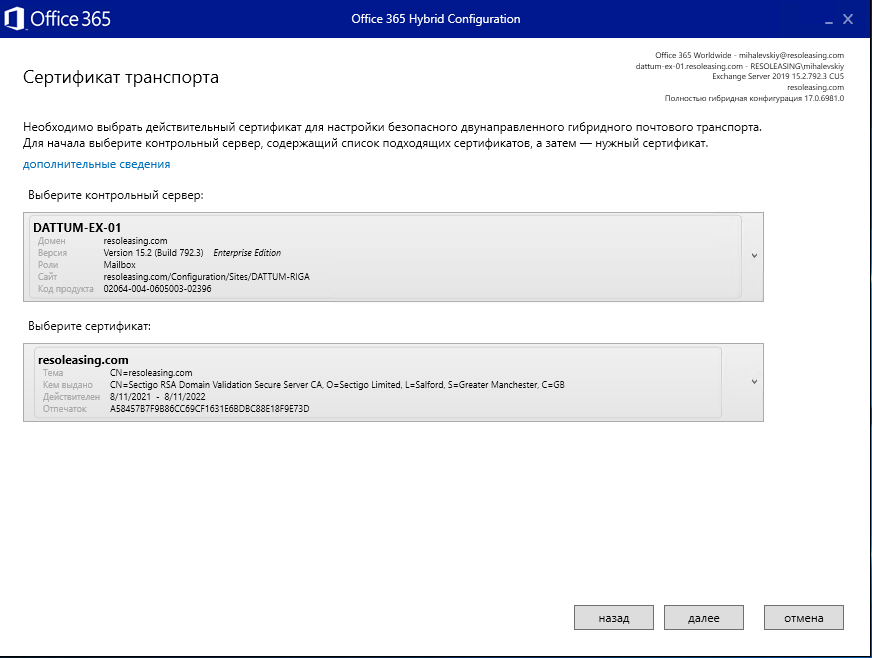
Важно:
У Вас должен быть коммерческий сертификат, в ином случае гибридная конфигурация не поддерживается!
10. На следующем шаге, нас просят прописать полное доменное имя, делаем так, как нам и предлагают.
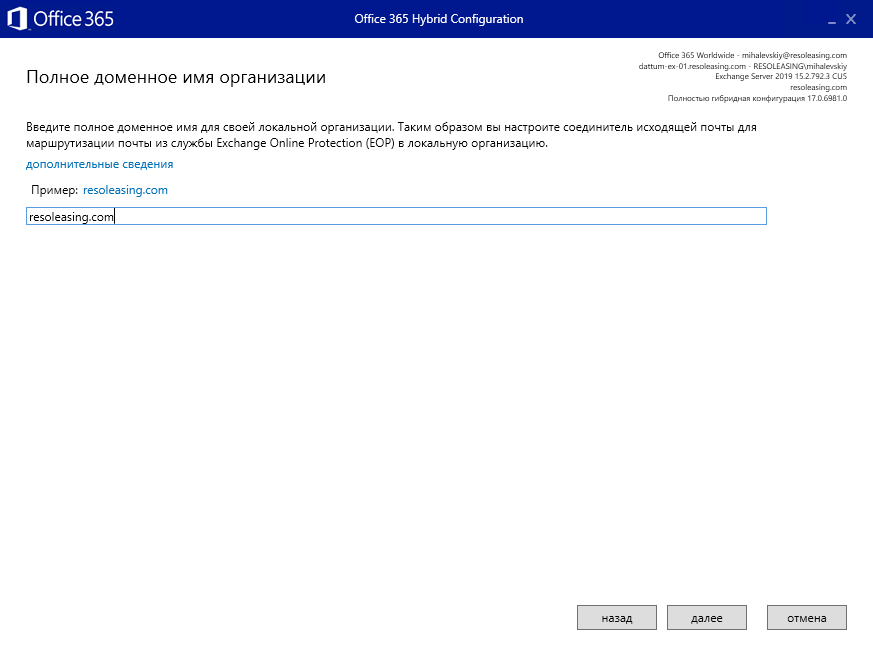
11. На заключительном шаге, нас просят внести в коннектор приема некоторые изменения, если этого не сделать, мы не сможем принять почту с Exchange Online.
Так как у меня на Edge сервере один коннектор:
[PS] C:\Windows\system32>Get-ReceiveConnector
Identity Bindings Enabled
-------- -------- -------
dattum-edge-01\Default internal receive connector DATTUM-EDGE-01 {0.0.0.0:25} TrueЯ применяю таким образом настройки, которые сказал мне мастер:
Get-ReceiveConnector | Set-ReceiveConnector -Fqdn resoleasing.com -TlsDomainCapabilities "mail.protection.outlook.com:AcceptOorgProtocol"Установка сертификата на Edge сервер.
– Если мы не установим коммерческий сертификат на Edge сервере для протокола SMTP, мы не сможем принимать почту c Exchange Online.
1. Я импортировал свой сертификат в формате PFX от имени компьютера в личные.
2. С помощью коммандлета Get-ExchangeCertificate теперь я вижу отпечаток своего коммерческого сертификата, который еще не назначен ни какие сервисы.
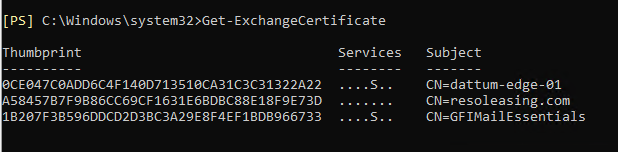
3. С помощью коммандлета Enable-ExchangeCertificate я устанавливаю его для SMTP сервиса.
Внимание!
При установке сертификата, мы не заменяем его, иначе Вы более не сможете сделать переподписку с Edge транспортом. Мы просто устанавливаем его как дополнительный.

Проверяем и видим, что сертификат успешно установлен.
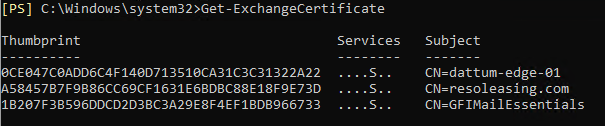
Валидация коннектора в Office 365.
Наша конфигурация почти завершена. Нам необходимо провести валидацию коннектора между Exchange Online и нашим Edge сервером.
– Переходим в ECP Exchange Online и выбираем наш коннектор из раздела Mail flow – > Connectors ->
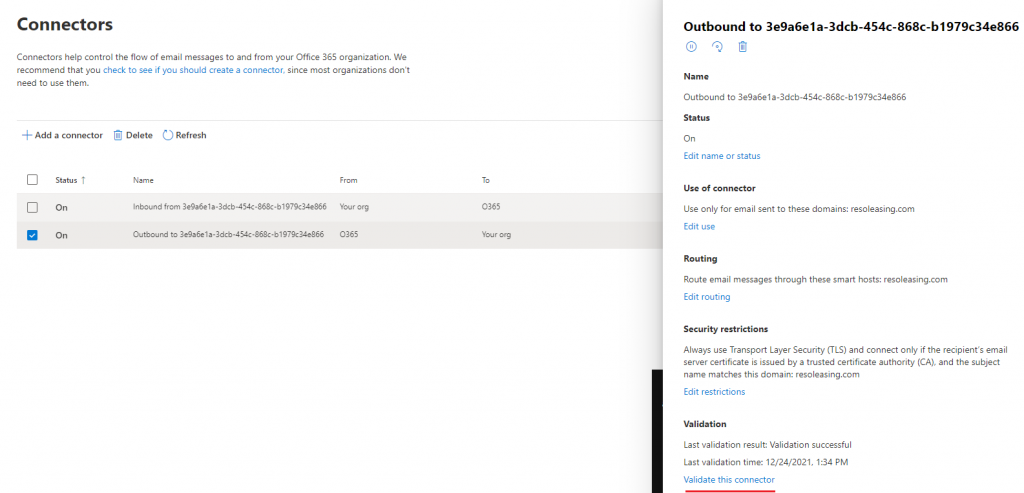
– Выбираем Validate this connector и пытаемся произвести отправку на любой ящик в On-premise.
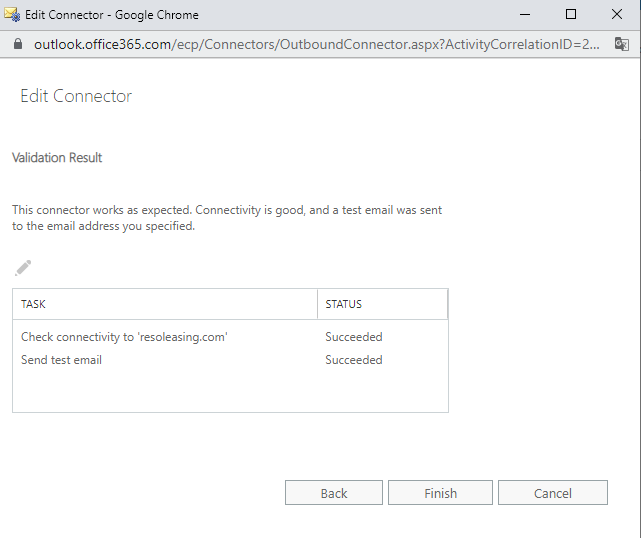
Как видно, проверка пройдена успешно.
На этом гибридная конфигурация успешно завершена.
Спасибо, что дочитали, с Уважением Андрей.